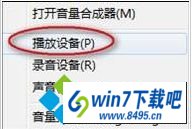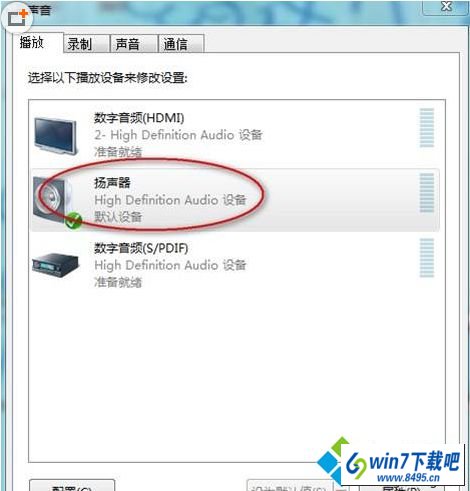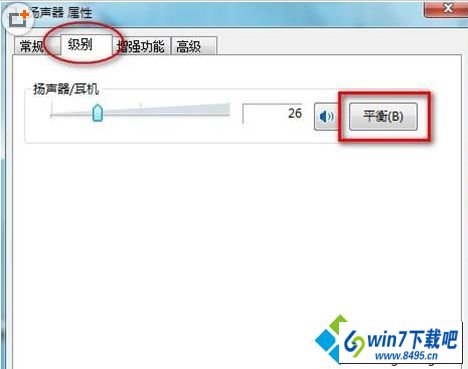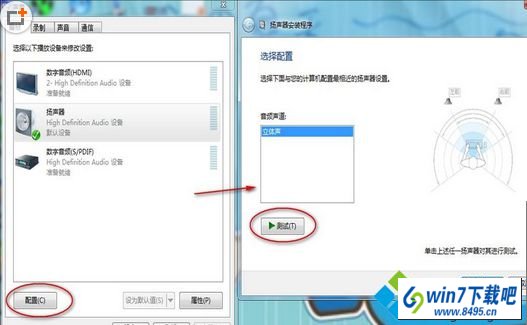win10系统笔记本扬声器一个有声一个无声的解决步骤
有越来越多的用户喜欢win10系统了。在日常的安装和使用过程中,免不了总能碰见win10系统笔记本扬声器一个有声一个无声的问题。面对突然出现的win10系统笔记本扬声器一个有声一个无声的问题,对于一些仅仅将电脑作为工具使用的菜鸟来说,想要从根本上解除win10系统笔记本扬声器一个有声一个无声的问题,看起来似乎很难。但如果能做到下面几点: 1、鼠标右击win10系统右下角任务栏中的“小喇叭”图标,选择“播放”选项; 2、在打开的“声音”界面中,切换到“播放”标签;就大功告成了。假如你对win10系统笔记本扬声器一个有声一个无声的问题比较感兴趣,不妨看看下面分享给你的内容吧。
方法如下:
1、鼠标右击win10系统右下角任务栏中的“小喇叭”图标,选择“播放”选项;
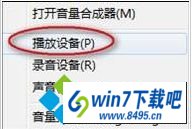
2、在打开的“声音”界面中,切换到“播放”标签;
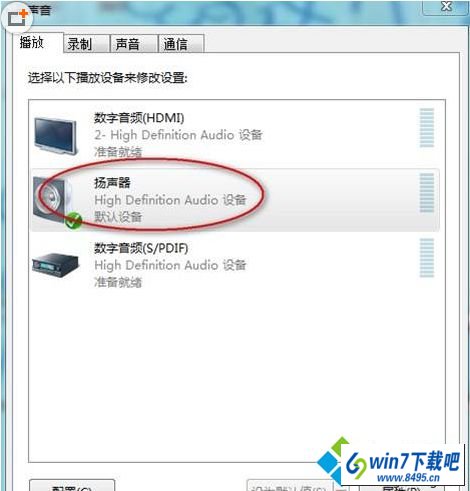
3、双击扬声器,在打开的“扬声器 属性”中,切换到“级别”标签,点击“平衡”按钮;
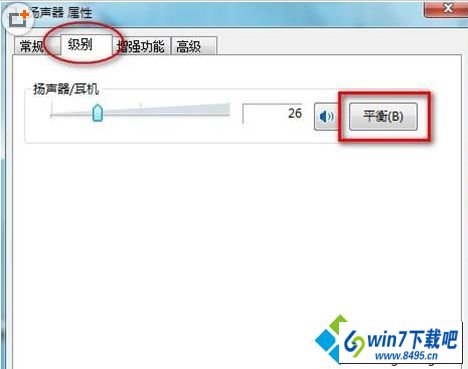
4、在弹出的“平衡”窗口中,调节一下左前和右前;
5、调节完成后,可以测试一下,具体的测试步骤如下:
a、在“播放”标签中,选择“扬声器”图标;
b、点击“配置”按钮,在出现的“扬声器安装程序”中点击下方的“测试”按钮。
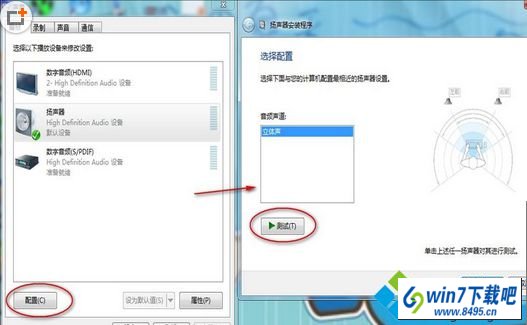
以上就是笔记本win10系统下扬声器一个有声一个无声的图文步骤,有遇到这种情况的win10系统用户,为了保证收音效果,可以对系统进行设置,希望上面的方法对大家能够有所帮助!